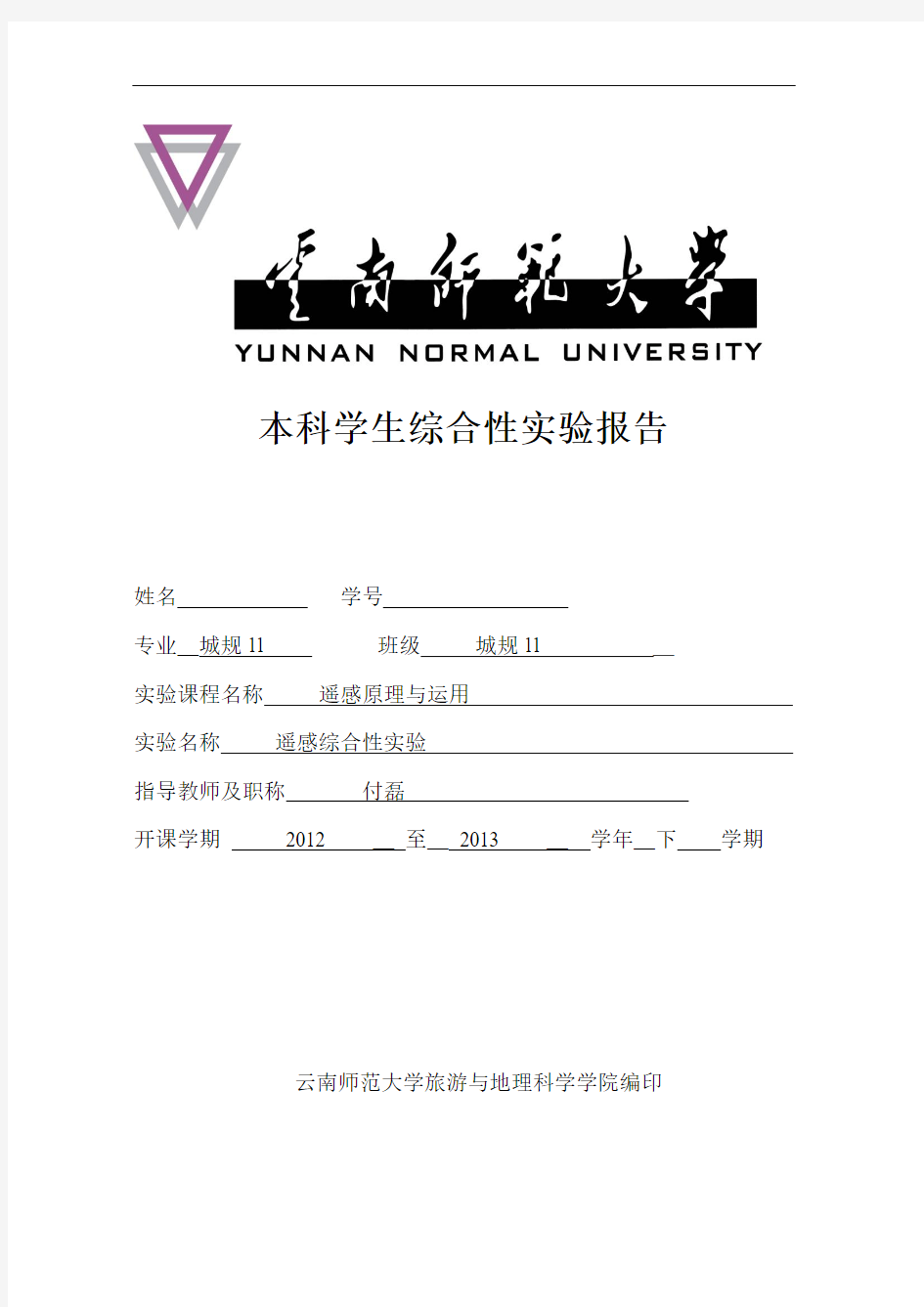
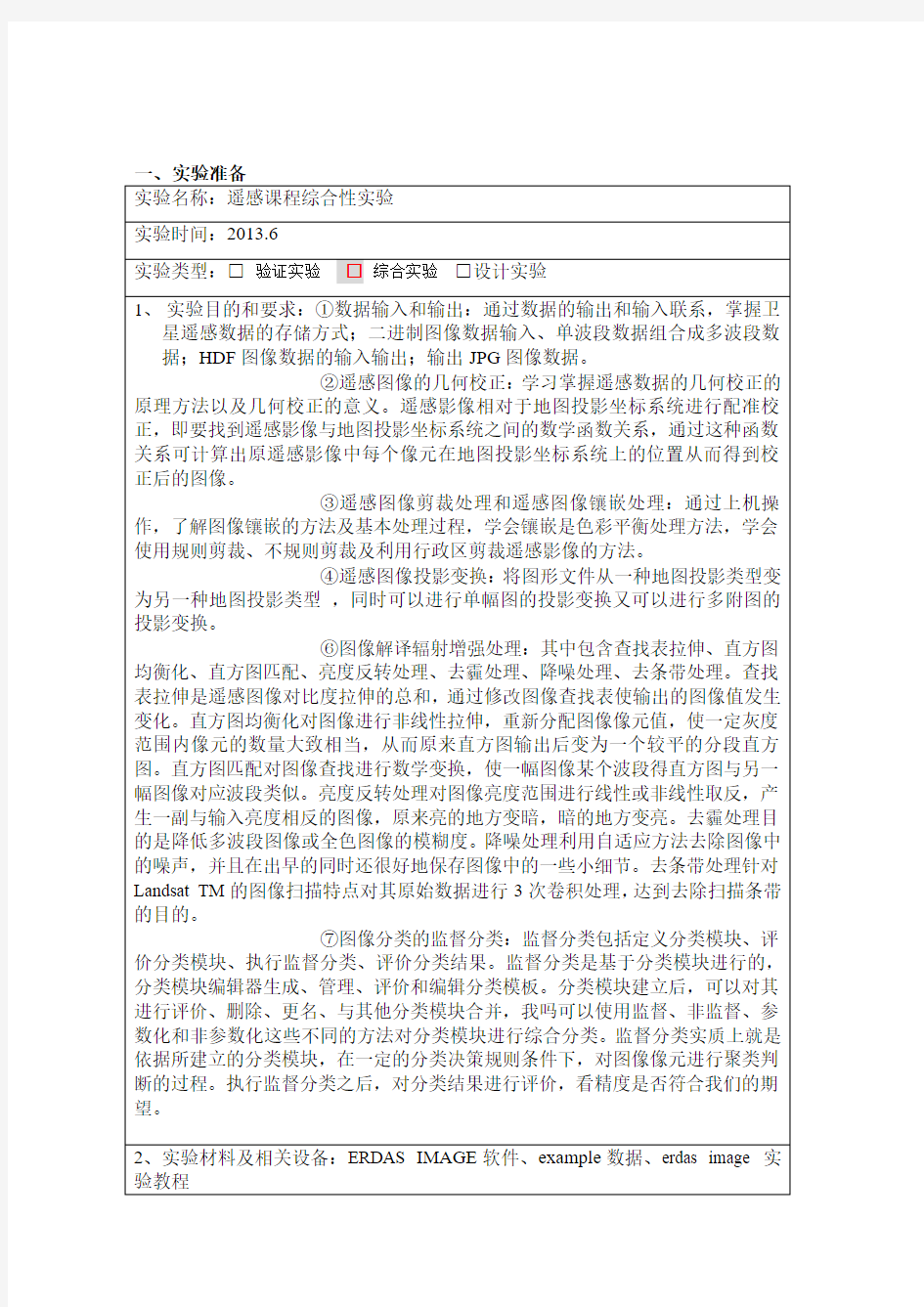
本科学生综合性实验报告
姓名学号
专业_城规11 班级城规11 _
实验课程名称遥感原理与运用
实验名称遥感综合性实验
指导教师及职称付磊
开课学期2012 _至_2013 _学年_下学期
云南师范大学旅游与地理科学学院编印
一、实验准备
实验名称:遥感课程综合性实验
实验时间:2013.6
实验类型:□验证实验□综合实验□设计实验
1、实验目的和要求:①数据输入和输出:通过数据的输出和输入联系,掌握卫
星遥感数据的存储方式;二进制图像数据输入、单波段数据组合成多波段数据;HDF图像数据的输入输出;输出JPG图像数据。
②遥感图像的几何校正:学习掌握遥感数据的几何校正的原理方法以及几何校正的意义。遥感影像相对于地图投影坐标系统进行配准校正,即要找到遥感影像与地图投影坐标系统之间的数学函数关系,通过这种函数关系可计算出原遥感影像中每个像元在地图投影坐标系统上的位置从而得到校正后的图像。
③遥感图像剪裁处理和遥感图像镶嵌处理:通过上机操作,了解图像镶嵌的方法及基本处理过程,学会镶嵌是色彩平衡处理方法,学会使用规则剪裁、不规则剪裁及利用行政区剪裁遥感影像的方法。
④遥感图像投影变换:将图形文件从一种地图投影类型变为另一种地图投影类型,同时可以进行单幅图的投影变换又可以进行多附图的投影变换。
⑥图像解译辐射增强处理:其中包含查找表拉伸、直方图均衡化、直方图匹配、亮度反转处理、去霾处理、降噪处理、去条带处理。查找表拉伸是遥感图像对比度拉伸的总和,通过修改图像查找表使输出的图像值发生变化。直方图均衡化对图像进行非线性拉伸,重新分配图像像元值,使一定灰度范围内像元的数量大致相当,从而原来直方图输出后变为一个较平的分段直方图。直方图匹配对图像查找进行数学变换,使一幅图像某个波段得直方图与另一幅图像对应波段类似。亮度反转处理对图像亮度范围进行线性或非线性取反,产生一副与输入亮度相反的图像,原来亮的地方变暗,暗的地方变亮。去霾处理目的是降低多波段图像或全色图像的模糊度。降噪处理利用自适应方法去除图像中的噪声,并且在出早的同时还很好地保存图像中的一些小细节。去条带处理针对Landsat TM的图像扫描特点对其原始数据进行3次卷积处理,达到去除扫描条带的目的。
⑦图像分类的监督分类:监督分类包括定义分类模块、评价分类模块、执行监督分类、评价分类结果。监督分类是基于分类模块进行的,分类模块编辑器生成、管理、评价和编辑分类模板。分类模块建立后,可以对其进行评价、删除、更名、与其他分类模块合并,我吗可以使用监督、非监督、参数化和非参数化这些不同的方法对分类模块进行综合分类。监督分类实质上就是依据所建立的分类模块,在一定的分类决策规则条件下,对图像像元进行聚类判断的过程。执行监督分类之后,对分类结果进行评价,看精度是否符合我们的期望。
2、实验材料及相关设备:ERDAS IMAGE软件、example数据、erdas image 实验教程
3、实验方法步骤及注意事项
一、数据输入和输出:二进制图像数据输入、单波段数据组合成多波段数据、HDF 图像数据的输入操作、输出JPG图像数据、TIFF图像数据的输入输出。
实验方法步骤及注意事项:对于不同的输入输出实验,根据实验教程中的提示,在example中找到各个实验所需单波段、多波段数据、TIFF图像、JPG图像。
①需要将各波段数据(Band Data )依次输入,转换为ERDASIAGIE的文件。将普通二进制数据转换为ERDAS系统自己的单波段.img文件。
②在example中找到要加载的单波段文件,通过软件的组合功能转换为多波段文件,然后输出就可以了。
③选择输入数据类型,在example中选择相应的数据文件即可。
④将JPG文件转换为IMG文件,打开JPG文件然后在保存时将后缀改为.img。点开输入输出窗口,将要转换格式的文件加载进窗口,在相应尾椎修改后缀即可。
⑤使用图像文件是,将打开文件类型选择为TIFF格式就可以。
二、遥感预处理:遥感图像几何校正、遥感图像剪裁处理、遥感图像镶嵌处理、遥感图像投影变换
试验方法步骤及注意事项:①在example中选择所需的待校正文件,在视图窗口中显示两个遥感图像,启动几何校正模块,启动控制点工具,采集地面控制点,采集地面检查点,计算转换模型,图像重采样,保存几何校正模式,检验校正结果。
②遥感图像剪裁处理:图像的规则剪裁,在example中选择lanier.img输入进行剪裁;图像的不规则剪裁(AOI多边形剪裁和Arc GIS多边形剪裁),选择Subset image窗口,输入example中的lanier.img文件,选取一个波段进行AOI剪裁;图像的分块剪裁,打开Dice image对话框,输入example数据tmatlantadice.img,对输出图像的根名称排序,再限定X和Y上的分割和重叠尺寸。
③卫星图像镶嵌处理:打开镶嵌处理窗口,将参考图像和操作图像加载进模块,利用Mosaic Tool图像镶嵌功能,通过3幅陆地资源卫星图像(wasial_mss.img、wasia2_mss.img、wasia3_mss.img)的拼接处理,介绍卫星图像的镶嵌(satellite image Mosaic)处理过程。
④遥感图像投影变换:打开数据预处理模块启动图像投影变换功能,打开Reproject images对话框,然后输入图像文件(seattle.img)、定义输出文件(reproject.img)、定义输出图像投影及投影类型、投影参数、输出图像单位、输出统计默认零值、输出像元大小、选择重采样方法、定义转换方法,最后执行投影转换。
三、图像解译辐射增强处理:查找表拉伸、直方图均衡化、直方图匹配、亮度反转处理、去霾处理、降噪处理、去条带处理
试验方法步骤及注意事项:①查找表拉伸:根据对查找表的定义,可以实现线性拉伸、分段线性拉伸和非线性拉伸等处理。在菜单条中单击Interpreter进入LUT stretch命令,在对话框中确定输入文件(mobbay.img)、定义输出文件(stretch.img)文件坐标类型(map)、确定处理范围、输出数据类型(Unsigned 8 bit)、确定拉伸选择(RGB)、按条件修改查找表后执行查找表拉伸处理。
②直方图均衡化:在菜单条中单击Interpreter进入Histogram equalization对话框,在对话框中确定输入文件(lanier.img)、定义输出文件(equalization.img)文件坐标类型(file)、确定处理范围、输出数据分段(256),最后执行直方图均衡化处理。
③直方图匹配:直方图匹配可以部分消除由于太阳高度角或大气影响造成的
相邻图像的效果差异。在菜单条中单击Interpreter进入Histogram match对话框,输入和输出匹配文件、匹配参考文件,通过选择匹配波段和匹配参考波段,最后执行直方图匹配处理。
④亮度反转处理:为产生一副与输入图像亮度相反的图像,一般是要在主菜单栏main上找到image Interpreter/Radiometric enhancement/Brightness inversion 并打开相应窗口,确定输入文件、定义输出文件、文件坐标、处理范围的确定、输出数据类型、输出变换选择,最后执行亮度反转处理。
⑤去霾处理:对图像进行主成分变换,找到模糊度相关的成分并剔除,然后进行主成分逆变换回到RGB彩色空间。打开main/image / Radiometric enhancement/haze reduction对话框。确定输入文件、定义输出文件、文件坐标、处理范围的确定、处理方法选择,最后执行去霾处理。
⑥降噪处理:打开main/image / Radiometric enhancement/noise reduction对话框,确定输入文件、定义输出文件、文件坐标、处理范围的确定,最后执行去噪处理。
⑦去条带处理:打开main/image / Radiometric enhancement/destripe TM data 对话框, 确定输入文件、定义输出文件、文件坐标、处理范围的确定,最后执行去条带处理。
四、图像分类---监督分类
①定义分类模块:首先,显示需要分类的图像,在viewer1中打开germtm.img;其次,打开分类模板编辑器main/Image classification/signature editor;然后,调整分类属性字段,在signature editor窗口单击view/columns,编辑将red、green、blue三个删除;然后,获取分类模板信息;最后,保存分类模板。
②评价分类模板:a、分类预警评价:第一步,产生分类预警掩膜;第二步,查看分类预警掩膜;第三步,删除分类预警掩膜;b、可能性矩阵;c、分类图像掩模;d、模板对象图示;e、直方图绘制;f、类别的分离性;g、类别统计分析;
③执行监督分类:在一定的分类决策规则条件下,对数据像元进行聚类判断。
④评价分类结果:a、分类叠加;b、阀值处理:显示分类图像并启动阀值处理、确定分类图像和距离文件、视图选择及直方图计算、选择类别并确定阀值、显示阀值处理图像、观察阀值处理图像、保存阀值处理图像;c、分类重编码;d、分类精度评估:打开分类前原始图像、打开精度评估对话框、打开分类专题图像、连接原始图像与精度评估窗口、设置随机点的色彩、产生随机点、显示随机点及其类别、输入参考点实际类别、输出分类评价报告。
二、实验内容、步骤和结果
(要求:详细写清楚本次实验的完成的主要内容、具体实施步骤和实验结果。纸张不够可以自行添加。)
实验一:数据输入和输出:将不同的数据格式转换为更方便、运行更快的数据格式。
1、输入单波段数据。
实施步骤:①选择输入数据操作;Import
②选择输入数据类型type)为普通二进制:Generic Binary。
③选择输入数据介质(Media)为文件:File。
④确定输入.文件路径和文件名为:band3.dat。
⑤确定输山文件路径和文件名( output File):band3. img
⑥单击OK按钮(关闭数据输入/输出对话框)
⑦打开Import Generic binary Data对话框
在import Generic Binary Data对话框中定义下列参数
①数据格式(Data Format):BSQ
②数据类型(Data Type):Unsigned 8 Bit。
③图像记录长度(Image Record Length): 0
④头文件字节数(Line Header Bytes):0
⑤数据文件行数(Rows):5728
⑥数据文件列数(Cols):6920
⑦文件波段数量(Bands):1
⑧保存参数设置(Save options)。
⑨打开Save options File对话框。
⑩定义参数文件名(Filename):*.gen
⑩单击OK按钮,退出Save options File对话框。
⑩预览图像效果(Preview)
⑩打开一个视窗显示输入图像。
⑩如果预览图像正确,说明参数设置正确,可以执行输入操作。
⑥单击OK按钮,关闭import Generic Binary Data对话框。
⑩打开import Generic Binary Data进程状态条
⑩单击OK按钮,关闭状态条,完成数据输入。
2、组合成多波段数据。
实施步骤:
①输入单波段文件(Input file:*.img):选择Band3.img文件,单击Add按钮。
②输入单彼段文件(Input File: *.img:选择bands4.img,单击Add按钮
③输入单彼段文件(Input File: *.img:选择bands5.img,单击Add按钮
④输出多波段文件(output file:*img):bandstack,img
⑤输出数据类型output data type):unsigned 8 bit
⑥波段组合选择(output option):union
⑦数出统计忽略零值:Ignore zero in state。
⑧单击Ok按钮,关闭Layer selection and Stacking对话框,执行波段组合。
3、HDF图像数据输入
实施步骤:在ERDAS图标面板菜单条中单击Main /import/export命令,打开输入/输出对话框;或者在ERDAS图标面板工具条中单击Import/Export图标,打开对话框
①择输入数据操作:import
②选择输入数据类型(Type)陆地资源7号HDF:Landsat 7 HDF Format.
③选择输入数据媒体(media0为文件:File
④确定输入文件路径和文件名(Input file):
⑤确定输出文件路径和文件名.(output File)
⑥单击OK按钮,打开Landsat 7 HDF Format Import对话框
4、JPG图像数据的输入输出
实施步骤:在ERD图标面板菜单条中单击Main/import/export命令,打开输入/输出对话框
①选择输出数据操作:Export
②选择输出数据类型(Type)为JPG:JFIF(JPEG)。
③选择输出数据媒体(Media)为文件:File
④确定输入文件路径和文件名(lnput File: *.img) : examples\lanier.img
⑤确定输出文件路径和文件名(Output File:*.jpg):\examples \lanier.jpg
⑥单击OK按钮,关闭数据输入/输出对话框,打开Export JFIF Data对
话框。
在Export JFIF Data对话框中设置下列输出参数:
①像对比度调整( Contrast option):Apply standard Deviation stretch
②准差拉伸倍数(Standard Deviation):2
③像转换质量(Quality):100
在Export JFIF data对话框中单击Export options(输出设置)按钮,打开Export options对话框。
①选择波段(select layer):4,3,2
②标类型(Coordinate Type) :Map
③义子区(Subset Definition):ULX、UL Y、LRX、LRY
④单击OK按钮,关闭Export options对话框,结束输出参数定义,返回Export JFIF Data对话框。
单击OK按钮,关闭Export JFIF Data对话框,执行JPG数据输出操作
5、TIFF图像数据的输入输出
实施步骤:不需要通过Import/Export来转换TIFF文件,将文件类型指定为TIFF格式就可以直接在视窗中显示TIFF图像。同样,如果ERDAS IMAGE 的*.img文件需要转换为Geo TIFF文件,只要在打开*.img图像文件的视窗中将*.img文件另存为TIFF文件就可以了。
实验二、遥感预处理
1、遥感图像几何校正
①:显示图像文件(Display image files)——在主界面中两次单击viewer图标,打开
两个视图窗口viewer1和viewer2现实图像,并把两个视图窗口并排平铺。
过程如下:在viewer1中打开需要校正的Landsat图像:tmatlanta.img;在viwewr2中打开作为地理参考的校正过的spot图像:panatlanta
②:启动几何校正模块(Geometric correction tool)
在view# 1菜单条中单击Raster /Geometric Correction命令,打开Set Geometric model对话框
一、选择多项式几何校正计算模型:polynomial
二、单击OK按钮,同时打开Geo correction tool 对话框和Polynomial model properties对话框
第三步:启动控制点工具
进入控制点采点状态
①选择视窗采点模式:Existing viewer
②单击OK按钮
③打开viewer Selection Instruction指示器
④在显示作为地理参考图像panAtlanta.img的viewer# 2中单击第四步:采集地面控制点(Ground control poin)
第五步:采集地面检查点(Ground check point)
第六步:计算转换模型(Compute transformation)
随着控制点采集过程的完成,转换模型就自动计算生成,
第七步:图像重采样(Resample the image)
在Geo correction tools对话框中单击image resample图标,打开resample对话框,然后在resample对话框中定义重采样参数。
第八步:保存几何校正结果
在Geo correction tools对话框中单击exit图标,定义模式文件为*.gms
第九步:检验校正结果
在viewer中载入原图和校正后的图像,用viewer菜单栏中utility下的swipe工具拉动图片,这样就可以比较原图和校正图。
1、图形裁剪处理
(1)图像规则剪裁:①输入文件名称}:lanier.img
②输出文件名称(output File):Lanier_sub.img。
③标类型(Coordinate Type }:File
④剪范围:输入(ULX、UL Y、LRX、LRY)
⑤输出数据类型(Output Data Type):unsigned 8 bit
⑥出文件类型(Output Layer Type):Continuous
⑦输出统汁忽略零值:lgnore zero in output stats
⑧出像元波段(Select Layers):1:7(表示选择1-7这7个波段)
⑨.单击OK按钮(关闭对话框,执行图像裁剪)
(2)、图像的不规则剪裁
第1步:将ArcG}多边形转换成栅格图像文件
①输入矢量文件名称(Input vactor Fife):zone88
②确定矢量文件类型(Vector Type):polygon
③使用矢量属性值(use Attribute as value):ZONE88-ID
④输出栅格文件名称(outputIMAGE File):raster.img
⑤栅格数据类型(Data Type)unsigned 8 bit
⑥栅格文件类型(Layer Type):Thematic
⑦转换范围大小(size Definition):ULx、UL Y、LRX, LRY
⑧坐标单位(UnitS):Meters
⑨输出像元大小(cell size):X:30,Y:30
⑩择正方形像元:Squire cell
单击OK按钮〔关闭Vector to Raster对话框)
第2步:通过掩膜运算( Mask.实现图像不规则裁剪)
②入图像文件名称(input File):lanier1.img
②输入掩膜文件名称(Input Mask File):raster.img
③单击setup record按钮设置裁剪区域内新值(new value)为1,区域外取o值
④确定掩膜区域做交集运算:intersection
⑤输出图像文件名称〔output File)mask.img
⑥输出数据类型(Output Data Type):Unsigned 8 bit
⑦输出统计忽略零值:ignore Zero In putput stats
⑨击OK按钮(关闭Mask对话框,执行掩膜运算)
(3)图像分块裁剪
在Dice an Image对话框中设置下列参数。
①输入图像文件名称(select input raster):tmatlanta.img
②输出图像文件根名称,输出的所有图像将根据根名称排序命名(select output root name):tmatlantadice.img
③Dimension in x dir.:设置x方向上分割的尺寸。
④Dimension in y dir.:设置Y方向上分割的尺寸。
⑤Collar extent X:设置x方向上相互重叠的尺寸。
⑥Collar extent Y:设置Y方向上相互重叠的尺寸。
2、航空图像镶嵌处理
( 1)、图像镶嵌准备工作
同时打开两个视窗(viewer1/Viewer2) ,并将视窗平铺排列,然后再viewer1中显示图像air_photo_1 .im g,在viewer2中显示图像air_photo _2.img
(2)启动图像镶嵌工具
(3)设置输入图像范围
在viewer1视窗菜单条中单击AOI/Tool命令,打开AOI Tool图标面板。
①单击polygon图标②在Viewer1中沿着air_photo_1 .img外轮廓绘制多边形AOI
③将多边形AOI保存在文件中:(File}Save}AOI Layer:template.aoi)
(4).加载mosaic图像
在Mosaic Tool视窗工具条中单击Add IMAGES图标,打开Add lmages for mosaic对话框;
①image filename(*. img):air_photo_1.img
②Image Area option: Template .aoi
③打开Choose AOI对话框,在Choose AOI对话框中设置下列参数
AOI区域来源:AOI file
AOI文件名:template.aoi
单击OK将*.Img文件加载带mosaic视窗中
用类似方法加载air_photo_2.img,但是在image areaoption为Computer
Active area(edge)
(5)确定图像相交区域
在Mosaic tool中单击set input mode图标
①单击,打开对话框,设置直方图匹配
②单击,进入设置图像关系模式,选择两幅图的相交线高亮显示
(6).绘制图像相交裁切线
①单击cutline selection viewer图标
②打开裁切线选择窗口(viewer3)
③在viewer3中选择绘制线状AOI功能,绘制相交区域的外轮廓线
④Mosaic tool中单击AOI cutline
⑤打开choose AOI对话框,定义AOI来源:viewer/viewer3
⑥在Mosaic tool中单击overlap function 图标
⑦设置相交类型(intersection type):cutline exists
(7)定义输出镶嵌图像
在Mosaic tool中单击Edit/output option
在output image options对话框中定义输出图像区域(define output map areas):union of all inputs
3、图像投影变换
(1)启动投影变换
在ERDAS图标面板中单击data prep/Reproject image,打开对话框。(2)输入图像文件(input file):seattle.img
定义输出文件(output file):reproject.img
定义输出投影(output projection)
定义投影类型(categories):UTM clark 1866 North
定义输出图像单位:meters
定义输出像元大小(output cell sizes):X:0.5,Y:0.5
选择重采样方法(Resample method):Nearest neighbor
定义转换方法:rigorous transformation
单击OK,执行投影变换
1.利用Mapgis进行图像校正 1.1实验目的 了解MAPGIS土地利用数据建库对数据的基本要求。掌握图像校正---DRG生产的具体操作步骤。 1.2实验基本要求 将两幅1/万影像数据k50g092035、k50g092036,进行图象校正。 1.3实验内容 DRG生产的操作步骤如下: 1.打开mapgis主菜单,选择图像处理\图象分析模块。 2.文件转换:打开文件\数据输入,将两幅tif图像转换成msi(mapgis图象格式)文件类型。 选择“转换数据类型”为“TIF文件”,点“添加目录”选择影象所在目录,点“转换”。 3. 选择文件\打开影象,打开转换好的msi文件k50g092035.msi,再选择镶嵌融合\DRG生产\图幅生成控制点,点“输入图幅信息”。 4.输入图幅号信息,输入图幅号 k50 g092035,系统会利用此图幅号自动生成图幅的理论坐标。 图1.1 图幅生成控制点 5.定位内图廓点,建立理论坐标和图象坐标的对应关系。 利用放大、缩小、移动等基本操作在图像上确定四个内图廓点的位置。以定位左上角的内图廓点为例:利用放大,缩小,移动等操作找到左上角的内图廓点的精确位置后,点击上图对话框中的左上角按钮,然后再点击图像上左上角的内图廓点即完成该点的设置。完成参数设置和内图廓点信息的输入后,点击生成GCP,将自动计算出控制点的理论坐标,并根据理论坐标反算出控制点的图像坐标。 6.顺序修改控制点。 选取镶嵌融合\DRG生产\顺序修改控制点,则弹出控制点修改窗口,如下图所示:
图1.2 控制点修改窗口 7.逐格网校正 选取镶嵌融合\DRG生产\逐格网校正,弹出文件保存对话框,输入结果影像文件名为“K50 G 092035”,点“保存”。出于精度考虑,可以将“输出分辨率” 设置为“300”DPI。 8.DRG生产完毕。为了以后线文件要与内图框闭合成区,接着生成单线内图框。 生成单线内图框的方法如下: 1)选择镶嵌融合\ 打开参照文件\自动生成图框 2)输入图幅号,选择北京54坐标系.采用大地坐标系 3)选择单线内框.椭球参数选择北京54图框文件名保存为2035.WL,保存路径如下图如示,点“确定”即可完成。 图1.3 1:1万图框 用同样的方法校正另一幅影像k50g092036,将校正后的文件保存为k50 g 092036,同时生成对应的内图框文件2036.wl,保存在实习数据\单线内图框\。
西北农林科技大学 ERDAS实验报告 专业班级:地信111 姓名:杨登贤 学号:2011011506 2013/12/20 ERDAS实验报告
一.设置一张三维图。 (3) 1.底图与三维图 (3) 2.参数设置 (5) (1)三维显示参数 (5) (2)三维视窗信息参数 (6) (3)太阳光源参数 (6) (4)显示详细程度 (6) (5)观测位置参数 (7) 二.(几何纠正几何畸变图像处理):几何纠正结果图。 (7) (2)选择合适的坐标变换函数(即几何校正数学模型) (8) (3)数据控制点采集表 (9) (4)多项式模型参数 (9) (5)图像重采样参数 (10) (6)结果图 (10) 三.(数据输入\ 输出):镶嵌图(根据不同条件做出不同的几张)。 (11) 1.图像色彩校正设置 (12) 四.(图像增强处理):傅里叶高通/低通滤波图或效果图空间增强效果图。 (13) 1.空间增强卷积处理 (13) (1)原图像 (13) (2)卷积增强设置参数 (13) (3)卷积增强处理图像 (14) 2.傅里叶变换 (14) (1)快速傅里叶变换设置参数 (14) (2)低通滤波 (15) (3)高通滤波 (16) 五.光谱增强。 (18) 1.主成分变换 (18) (1)参数设置 (18) (2)处理图像 (19) 2.缨帽变换 (19) (1)参数设置 (19) (2)处理图像 (20) 3.指数计算 (20) (1)参数设置 (20) (2)处理图像 (21) 4.真彩色变换 (21) (1)参数设置 (21) (2)处理图像 (22) 六.(非监督分类):非监督分类结果图分类后处理结果图去除分析结果图。 (23) 1.参数设置 (23) 2.非监督分类结果图 (24) 3.分类后处理结果图 (25)
遥感原理与应用 实验报告 姓名:学号:学院:专业: 年月日 实验一: erdas视窗的认识实验 一、实验目的 初步了解目前主流的遥感图象处理软件erdas的主要功能模块,在此基础上,掌握几个视窗操作模块的功能和操作技能,为遥感图像的几何校正等后续实习奠定基础。 二、实验步骤 打开imagine 视窗 启动数据预处理模块 启动图像解译模块 启动图像分类模块 imagine视窗 1.数据预处理(data dataprep) 2.图像解译(image interpreter) 主成份变换 色彩变换 3.图像分类(image classification) 非监督分类 4. 空间建模(spatial modeler) 模型制作工具 三、实验小结 通过本次试验初步了解遥感图象处理软件erdas的主要功能模块,在此基础上,基本掌握了几个视窗操作模块的功能和用途。为后续的实验奠定了基础。 实验二遥感图像的几何校正 掌握遥感图像的纠正过程 二、实验原理 校正遥感图像成像过程中所造成的各种几何畸变称为几何校正。几何校正就是将图像数据投影到平面上,使其符合地图投影系统的过程。而将地图投影系统赋予图像数据的过程,称为地理参考(geo-referencing)。由于所有地图投影系统都遵循一定的地图坐标系统,因此几何校正的过程包含了地理参考过程。 几何校正包括几何粗校正和几何精校正。地面接收站在提供给用户资料前,已按常规处理方案与图像同时接收到的有关运行姿态、传感器性能指标、大气状态、太阳高度角对该幅图像几何畸变进行了几何粗校正。利用地面控制点进行的几何校正称为几何精校正。一般地面站提供的遥感图像数据都经过几何粗校正,因此这里主要进行一种通用的精校正方法的实验。该方法包括两个步骤:第一步是构建一个模拟几何畸变的数学模型,以建立原始畸变图像空间与标准图像空间的某种对应关系,实现不同图像空间中像元位置的变换;第二步是利用这种对应关系把原始畸变图像空间中全部像素变换到标准图像空间中的对应位置上,完成标准图像空间中每一像元亮度值的计算。 三、实验内容 根据实验的数据,对两张图片进行几何纠正 四、实验流程
实验一植被覆盖度反演 一、实验目的 植被覆盖度是指植被(包括叶、茎、枝)在地面的垂直投影面积占统计区总面积的百分比。通常林冠称郁闭度,灌草等植被称覆盖度。它是衡量地表植被覆盖的一个最重要的指标,被覆盖度及其变化是区域生态系统环境变化的重要指示,对水文、生态、全球变化等都具有重要意义。目前已有许多利用遥感技术测量植被覆盖度的方法,其中应用最广泛的方法是利用植被指数近似估算植被覆盖度,常用的植被指数为NDVI,本次实验完成植被覆盖度反演。 二、实验数据 实验选取两景覆盖北京市的Landsat8 OLI影像、土地覆盖类型图以及北京行政边界矢量数据为数据源。其中,土地覆盖类型图是作为掩膜文件使用,其目的是为了便于植被覆盖度的估算;北京行政边界矢量数据是裁剪出北京市行政区内的范围。Landsat8 OLI影像是从地理空间数据云网站上下载得到的,其成像时间为2013年10月份。与Landsat7的ETM+成像仪相比,OLI成像仪获取的遥感图像辐射分辨率达到12比特,图像的几何精度和数据的信噪比也更高。OLI成像仪包括9个短波谱段(波段1~波段9),幅宽185km,其中全色波段地面分辨率为15m,其他谱段地面分辨率为30m。 三、实验方法 本文反演植被覆盖度所采用的是像元二分模型方法,像元二分模型是一种简单实用的遥感估算模型,它假设一个像元的地表由有植被覆盖部分与无植被覆盖部分组成,而遥感传感器观测到的光谱信息(S)也由这2个组分因子线性加权合成,各因子的权重是各自的面积在像元中所占的比率,如其中植被覆盖度可以看作是植被的权重。因此,像元二分模型的原理如下:VFC = (S - Ssoil)/ ( Sveg - Ssoil) S为遥感信息,其中Ssoil 为纯土壤像元的信息, Sveg 为纯植被像元的信息。 改进的像元二分法——遥感信息选择为NDVI VFC = (NDVI - NDVIsoil)/ ( NDVIveg - NDVIsoil) 两个参数的求解公式 NDVIsoil=(VFCmax*NDVImin- VFCmin*NDVImax)/( VFCmax- VFCmin) NDVIveg=((1-VFCmin)*NDVImax- (1-VFCmax)*NDVImin)/( VFCmax- VFCmin) 当区域内可以近似取VFCmax=100%,VFCmin=0% VFC = (NDVI - NDVImin)/ ( NDVImax - NDVImin) 当区域内不可以近似取VFCmax=100%,VFCmin=0%,当有实测数据的情况下,取实测数据中的植被覆盖度的最大值和最小值;当没有实测数据的情况下,植被覆盖度的最大值和最小值根据经验估算。 其中, NDVIsoil 为裸土或无植被覆盖区域的NDVI值, 即无植被像元的NDVI 值;而NDVIveg 则代表完全被植被所覆盖的像元的NDVI 值, 即纯植被像元的NDVI 值。 四、实验处理步骤 1、实验处理流程如下图所示
合肥工业大学资源与环境工程学院 《遥感图像处理与分析》 实验报告(七) 姓名 学号 专业 班级 任课教师
实验七:图像分类 一、实验目的 理解计算机图像分类的基本原理 掌握数字图像非监督分类以及监督分类的具体方法和过程 理解两种分类方法的区别 二、实验材料 Landsat遥感影像1幅 ERDAS IMAGINE9.2遥感图像处理软件 计算机 三、实验内容及步骤 (一)非监督分类 (1)启动非监督分类模块:在ERDAS面板工具中选择DA TAPrep-Unsupervisd Classification命令,打开非监督分类对话框或是在ERDAS面板工具中选择 Classifier-Classification-Unsupervised Classification打开非监督分类对话框(2)选择图像处理文件和输出文件,设置被分类的图像和分类结果,并选择生成分类模块文件产生一个模版文件。 (3)这里Number of Classes定为14,Maximum Iterations定为7如下图所示 (4)点击OK按钮,执行非监督分类,打开原图与结果图:
分类评价: (1) 打开原始图像和分类后的图像:点击ERDAS-Viewer 面板,先后打开原始图像和分 类后的图像,在打开分类结果图像时,在Raster Option 选项卡中取消选中的Clear Display 复选框,保证两幅图叠加显示 (2) 设置各类别的颜色:单击Raster-Tool ,打开Raster 工具面板,选择Raster-Attributes , 打开Raster Attribute Editor 对话框 (3) 调整字段显示顺序,在Raster Attribute Editor 窗口,选择Edit 菜单-Column Properties 命令,打开Column Propertis 对话框,在Columns 列表中选择字段,通过Up 、Down 、Top 、Bottom 按钮调整其在属性表的显示顺序 (4) 同上,在Raster Attribute Editor 对话框中单击某一类别的Color 字段,在弹出的As Is 中选择合适的颜色 (5) 确定类别精度并标注类别:在Raster Attribute Editor 对话框中点击Opacity 字段名, 进入编辑状态,依据需要输入0(透明)或1(不透明)。通过在Utility 菜单下设置分类结果在原始图像背景上闪烁(Flick )、卷帘显示(Swipe )、或混合显示(Blend ),
本科学生综合性、设计性 实验报告 姓名宋国俊学号114130168 专业地理信息系统班级 实验课程名称遥感地学分析 实验名称NDVI计算 开课学期2011 至2012 学年下学期 云南师范大学旅游与地理科学学院编印 一、实验准备
1、实验目的和要求: 利用TM卫星数据,应用ENVI软件进行归一化植被指数的计算,及在此基础对研究 区进行植被覆盖率的提取,根据植被覆盖率进行一些应用分析。 2、实验材料及相关设备: 昆明影像数据(path/row:129/43(2002.02.09))ENVI及ArcGIS软件。 3、实验方法步骤及注意事项: 实验方法:利用ENVI及ArcGIS图像处理软件,参考软件的处理操作步骤,对图像进行处理。 注意事项:下载数据时应该严格遵照行列号来下载,下载的数据要包括完整的影像数据信息以便数据的预处理。 二、实验内容、步骤和结果(详细写清楚本次实验的完成的主要内容、具体 实施步骤和实验结果。) 1、实验内容 利用下载的昆明影像数据用ENVI进行NDVI计算,计算公式如下: NDVI=(NIR-R)/(NIR+R)(NIR为近红外波段,R为红光波段) 2、实验步骤 (1)对昆明影像数据进行辐射定标: Ⅰ、启动ENVI External →Geo TIFF with metadata→Enter Landsat MetaData (输入元数据) Ⅱ、Spectral→Preprocessing→Calibration utilities→Landsatcalibration→Landsat calibration input file→输 入第一步的元数据 Ⅲ、将辐射定标后的数据转化为BIL格式:
遥感图像实验报告 一.实验目的 1、初步了解目前主流的遥感图象处理软件ERDAS的主要功能模块。 2、掌握Landsat ETM遥感影像数据,数据获取手段.掌握遥感分类的方法, 土地利用变化的分析,植被变化分析,以及利用遥感软件建模的方法。 3、加深对遥感理论知识理解,掌握遥感处理技术平台和方法。 二.实验内容 1、遥感图像的分类 2、土地利用变化分析,植被变化分析 3、遥感空间建模技术 三.实验部分 1.遥感图像的分类 (1)类别定义:根据分类目的、影像数据自身的特征和分类区收集的信息确定分类系统; (2)特征判别:对影像进行特征判断,评价图像质量,决定是否需要进行影像增强等预处理; (3)样本选择:为了建立分类函数,需要对每一类别选取一定数目的样本;(4)分类器选择:根据分类的复杂度、精度需求等确定哪一种分类器; (5)影像分类:利用选择的分类器对影像数据进行分类,有的时候还需要进行分类后处理;分类图如下:
图1.1 1992年土地利用图 图1.2 2001年土地利用图
(6)结果验证:对分类结果进行评价,确定分类的精度和可靠性。 图1.3 1992年精度图 图1.4 2002年精度图 2.土地利用变化 2.1 两年土地利用相重合区域 (1)在两年的遥感影像中选择相同的区域。 Subset(x:568121~684371,y:3427359~3288369),过程如下:
图2.1 截图过程图 图2.2.2 截图过程图
(2)土地利用专题地图如下: 图2.2.3 1992年专题地图 图2.2.4 2001年土地利用图
重庆交通大学 学生实验报告 实验课程名称遥感地学分析 开课实验室土木学院机房实验室 学院河海学院年级 2012级专业班资环1班学生姓名邓双福学号 631203050107 开课时间 2014 至 2015 学年第二学期 河海学院资源与环境科学系 2015年6月
实验题目遥感地物识别与专题制图 实验时间2015年6月1日实验地点土木学院机房实验室 实验成绩实验性质综合性试验 一、实验目的 1、以自己所熟悉的软件,选择一个区域(影像自己选择,不小于500×500像素),进行地物类型的判别与读取(人机交 互目视解译或者计算机自动分类)监督与非难监督 2、考察学生对本课程有关典型地物类别光谱特征知识点的掌握情况。 3、地物类型不小于五类,结果输出为专题图,图分,图例,各地物类型的面积(矢量面积,栅格百分比)。 二、原理与方法 实验数据:地理空间数据云网址下载三市ETM遥感影像。 图像预处理:下载的遥感影像进行预处理。 图像预处理流程图如下: 波段合成:将下载到的单波段遥感数据运用ENVI进行波段合成,形成假彩色的遥感影像图。 监督分类(supervised),又称训练分类法,即用被确认类别的样本像元去识别其他未知类别像元的过程。已被确认类别的样本像元是指那些位于训练区的像元。在监督分类过程中,首先选择可以识别或者借助其他信息可以判定其类型的像元建立分类模板(训练样本),然后让计算机系统基于该模板自动识别具有相同特性的像元。对分类结果进行评价后再对分类模板进行修改,多次反复后建立一个比较准确的模板,并在此基础上最终进行分类。监督分类一般有以下几个步骤:定义分类模板、评价分类模板、进行监督分类、评价分类结果,在实际应用过程中,可以根据需要执行其中的部分操作。 分类后处理(Post-Classification Process),无论监督分类还是非监督分类,都是按照光谱特征进行聚类分析的,因此,都带有一定的盲目性。所以,对获得的分类结果需要进行一些处理工作才能得到最终相对理想的分类结果,这些处理操作统称为分类后处理。
本科学生实验报告 姓名周文娜学号094130090 专业_地理科学_班级 B 实验课程名称遥感导论 实验名称遥感图像分类---监督分类,非监 督分类 指导教师及职称胡文英 开课学期2011 _至__2011 学年_下学期云南师范大学旅游与地理科学学院编印
一、实验准备 实验名称:遥感图像分类---监督分类,非监督分类 实验时间:2011年6月10日 实验类型:□验证实验□综合实验□设计实验 1、实验目的和要求: (1)理解计算机图像分类的基本原理以及监督分类的过程,达到能熟练地对遥感图像进行监督分类的目的。 (2)进一步理解计算机图像分类的基本原理以及监督分类的过程,达到能熟练地对遥感图像进行监督分类的目的,同时深刻理解监督分类与非监督分类的区别。 2、实验相关设备: 计算机一台,及ERDAS软件 3、实验理论依据或知识背景: (1)监督分类的概念: 首先需要从研究区域选取有代表性的训练场地作为样本。根据已知训练区提供的样本,通过选择特征参数(如像素亮度均值、差等),建立判别函数,据此对样本像元进行分类,依据样本类别的特征来识别非样本像元的归属类别。 监督分类包括利用训练区样本建立判别函数的“学习”过程和把待分像元代入判别函数进行判别的过程。 (2)非监督分类的概念: 非监督分类的前提是假定遥感影像上的同类物体在同样条件下具有相同的光谱信息特征。非监督分类方法不必对影像地物获取先验知识,仅依靠影像上不同类地物光谱信息(或纹理信息)进行特征提取,再统计特征的差别来达到分类的目的,最后对巳分出的各个类别的实际属性进行确认。 监督分类和非监督分类的根本区别点在于是否利用训练场地来获取先验的类别知识,监督分类根据训练场提供的样本选择特征参数,建立判别函数,对待分类点进行分类。因此,训练场地选择是监督分类的关键。由于训练场地要求有代表性, 训练样本的选择要考虑到地物光谱特征,样本数目要能满足分类的要求,有时这些还不易做到, 这是监督分类不足之处。
《遥感地学分析》课程教学大纲 一、课程基本情况 二、课程性质与作用 遥感地学分析课程是遥感科学与技术专业一门重要的专业基础课,同时也是地理信息系统专业推广地理信息系统工具应用的一门重要的选修课。遥感技术是当今国际上异常活跃,发展日新月异的高新科技领域,是构筑“数字地球”不可或缺的强大核心技术,现已发展到推广应用阶段,在众多的专业领域得到广泛应用,已成为地学领域相关科学研究的全新技术方法。在我国也深入到国民经济和社会发展的众多领域,在国家资源环境调查、重大自然灾害监测、城市规划与管理、海洋勘察、国家安全等方面发挥着越来越重要的作用。《遥感地学分析》是遥感与地学交叉的边缘科学,是一门以传播图像科技知识为主的专业课程,具有明显的应用技术学科特点,是地学类各专业的技术方法课。该课程是应用遥感的理论、方法和技术,应用遥感数据源,实现复杂地学问题的快捷、方便、省时和省力的解决。 三、培养目标与标准 本课程需在学习了测量学等课程后再深入学习本课程。本课程具体完成培养方案如下:
信息渠道获得知识,侧重知识的获取,没有实训要求。T:讲授,指教、学活动中由教师引导开展的基础测试或练习,匹配有课程讨论、课后研讨等环节。U:运用,指以学生为主导,通过实练而形成的对完成某种任务所必须的活动方式,匹配有课程的三级项目或其它实践环节。 四、理论教学内容与学时分配
五、实践(实验、上机)教学内容与学时分配 高光谱与高空间分辨率遥感实验紧密结合大纲要求,在前所学课程基础上,深入应用ENVI软件对高光谱与高空间分辨率遥感图像进行验证和综合分析,是对理论知识的深入消化与理解。 六、学业考核 本课程的作业规范:每章结束后布置适量作业,学生独立完成,以便加深对本课程的理解。每个月布置一个中型的项目,学生撰写项目书,并完成整个流程,上交项目报告!
实验报告(实验一) [实验名称]ENVI窗口的基本作 [实验目的与内容] 实验目的 熟悉ENVI软件的窗口操作方法,掌握影像信息、像元信息浏览方法,影像上距离和面积量算方法。 实验内容 1、熟悉遥感图像处理软件ENVI的窗口基本操作。 2、查看影像信息和像元信息。 3、距离测量与面积测量。 [实验数据处理及成果]
1、哈尔滨市TM影像成像的 时间 2013年7月19日、分辨率 30m , 各波段的波长。 2、哈尔滨市TM影像使用的 投影类型 UTM 、投影分带北 51区。 3、哈尔滨市TM影像使用的坐标系, 图像左上角的公里网坐标 9819 8092 、 地理坐标经度125.4941 纬度47.0930 。 4、测量狗岛的周长9602.445 m 面积3613050 m2。 [体会及建议] 通过本次试验熟悉遥感图像处理软件ENVI的窗口基本操作。了解了ENVI 的功能。加深了对遥感原理的认识。学会了初步实验的能力。为以后学习打下了基础。 [实验成绩]
实验报告(实验二) [实验名称] 遥感影像地理坐标定位和配准 [实验目的与内容] 实验目的 熟悉在ENVI中对影像进行地理校正,添加地理坐标,以及如何使用ENVI 进行影像到影像的配准和影像到地图的校正。掌握使用ENVI生成影像地图的步骤,学会利用全色影像和多光谱影像进行HSV融合的步骤。 实验内容 本实验主要涉及遥感图像处理中影像校正、配准功能,通过实验进一步掌握这类处理的理论原理。 [实验数据处理及成果] 用SPOT校正TM数据,附操作过程截图和校正后TM影像图片
[体会及建议] 通过本次试验熟悉在ENVI中对影像进行地理校正,添加地理坐标,以及如何使用ENVI进行影像到影像的配准和影像到地图的校正。在实验过程中移动光标,查看坐标值,要小心谨慎注意地图坐标和经纬度之间的关系。以免出现错误。 [实验成绩]
遥感地学分析 实验报告成绩: 姓名: 学号: 班级: 题目:
课程实验报告要求 一、实验目的 掌握并熟悉band math的操作,对建筑用地分离用的几个建筑指数;学会面对对象分类;学会反演地表温度。 二、实验准备 软件准备:ENVI5.1 数据准备:中等分辨率数据AA、高分辨率数据qb_colorado.img、热岛监测band6 三、实验步骤 1.中等分辨率数据中城市范围的提取: (1)加载数据AA,首先在BAND MATH里面计算图像的NDVI值其公式:(float(b1)-float(b2))/(float(b1)+float(b2)),正确输入公式后点击OK; 在接下来的界面中为公式中b1和b2赋予相应的波段,及近红外波段和红色波段,选择合适的路径即可点击OK;
结果如图: (2)同样用上述发放计算图像的归一化建筑指数(NDBI值),公式同样使用前面所用,但是后面给b1和b2赋予第五和第四波段就行,同样选择合适的路径即可; 结果如图:
(3)利用前面所计算的NDVI和NDBI值计算改进的归一化裸露指数(MNDBI),MNDBI= NDBI+(1-NDVI),首先在BAND MATH中输入一下公式并b1和b2赋予NDBI的波段和NDVI的波段; 结果如图:
(3)同样使用上述方法计算城镇用地指数(ULI)计算公式为ULI=NDBI and NDVI,同样在BAND MATH中输入公式并赋予相应的波段,在设置好输出路径即可; 结果如图:
(4)三种指数的阈值的设置,通过查看三种指数的直方图可以为每种指数的分离建筑用地提取合适的阈值;通过查看NDBI的阈值设置为0.035,并将其在band math中进行二值化; 通过查看MNDBI的阈值设置为0.681,并将其在band math中进行二值化;
目录 前言 (3) 一、实验目的 (3) 二、实验容 (3) 三、实验时间 (3) 四、组织人员 (3) 1.专题概述 (4) 2. 处理流程介绍 (4) 2.1图像获取 (4) 2.2数据读取和定标 (4) 2.3图像配准 (5) 2.4大气校正 (5) 2.5反演模型构建及模型应用 (5) 2.6植被变化 (6) 3.详细处理过程 (7) 3.1数据预处理 (7) 3.1.1安装环境小卫星数据处理补丁 (7) 3.1.2数据处理和定标 (7) 3.1.3工程区裁剪 (9) 3.1.4图像配准 (14) 3.1.5大气校正 (17) 3.1.6裁剪浑善达克区 (23) 3.2植被覆盖度反演 (27) 3.2.1计算归一化植被指数 (27) 3.2.2计算植被覆盖度 (28) 3.3植被变化监测 (29)
3.3.1植被覆盖区提取 (29) 3.3.2植被变化检测 (31) 3.4成果后期处理与应用 (32) 3.4.1植被变化区域图的背景值处理 (32) 3.4.2植被变化区域制图 (33) 实验心得 (36)
前言 一、实验目的 1、掌握ENVI软件的基本操作。 2、掌握卫星影像的预处理的基本流程。 3、通过实习,学会自己去处理一些问题。 4、进一步提高学生分析问题、解决问题的能力,增强实践技能,并培养学生勇于 动手、勤于动手、热爱本专业的思想。 5、深刻地理解和巩固基本理论知识, 掌握基本技能和动手操作能力, 提高综合观 察分析问题的能力 二、实习容 1、了解ENVI的基本操作。 2、实现影像图像的几何校正、融合、镶嵌及剪裁。 3、掌握ENVI对影像信息的提取 4、了解ENVI的一些应用分析
遥感地学分析 实验报告 成绩: 姓名: 学号:______________________________ 班级: 题目:------------------------------ 课程实验报告要求 实验目的 掌握并熟悉band math的操作,对建筑用地分离用的几个建筑指数;学会面对对象分类;学会反演地表温度。 二、实验准备
结果如图: 软件准备: 数据准备:中等分辨率数据 AA 高分辨率数据、热岛监测band6 三、 实验步骤 1. 中等分辨率数据中城市范围的提取: (1) 加载数据AA 首 先在BAND MAT 里面计算图像的NDVI 值其公 式:(float(b1)- float(b2))/(float(b1)+float(b2)) ,正确输入公 式后点击OK 在接下来的界面中为公式中b1和b2赋予相应的波段,及近红外 波段和红色波段,选择合适的路径即可点击 0K
(2) 同样用上述发放计算图像的归一化建筑指数 (NDBI值),公式同样使用前面所用,但是后面给bl和b2赋予第五和第四波段就行,同 样选择合适的路径即可 ; <3 *1 Bdind M LM K- S1 0VfiriflTjIes to Fl rinds Paiiirx]s 结果如图:
(3) 利用前面所计算的NDVI和NDBI值计算改进的归一化裸露指数(MNDBI, MNDBI=NDBI+(1-NDVI),首先在BANDMATH中输入一下公式并bl和b2赋予NDBI的波段和NDVI的波段; 9Band 制vth 结果如图: 6*1 bhd Mjlh口- ° —
遥感图像的辐射校正实验报告 1. 实验目的和内容 实验目的: (1)复习巩固课堂上所学的对遥感图像的辐射校正,掌握这些校正方法的基本原理和方法,理解遥感图像辐射校正的意义; (2)实际学习对遥感图像进行绝对大气校正、相对大气校正的FLAASH和黑暗像元法; 实验内容: (1)绝对大气校正 将遥感图像的DN值转换为地表反射率、地表辐射率、地表温度等的方法。本次实验通过FLAASH法进行绝对大气纠正。 (2)相对大气校正 校正后得到的图像,相同的DN值表示相同的地物反射率,其结果不考虑地物的实际反射率。本次实验通过黑暗像元法进行相对大气纠正。 2. 图像处理方法和流程 A.绝对大气校正 1、加载影像,打开ENVI,file>>open image file,打开L71120038_03820030128_MTL.txt
2、辐射定标 FLAASH模块需要输入的是经过辐射定标后的BIL/BIP文件,ENVI >> basic tools >>preprocessing > >calibration utilities >> Landsat calibration 3、格式转换 上述计算得到的存储方式为BSQ,FLAASH大气校正对于波段存储的要求
为BIL/BIP格式,ENVI >> basic tools>> convert data (BSQ ,BIL ,BIP) 4、FLAASH大气校正 (1)ENVI>>basic tools>>preprocessing>>calibration utilities>> FLAASH,选择需要校正的数据。选用第二种,设置Single scale factor:10。 (2)设置输入与输出文件 ①进入地理空间数据云,查询影像参数。点击数据资源—LANDSAT系列数据
精心整理 一、实验名称 遥感图像的监督分类与非监督分类 二、实验目的 理解遥感图像监督分类及非监督分类的原理;掌握用ENVI对影像进行监督分类和非监督分类的方法,初步掌握图像分类后的相关操作;了解整个实验的过程以及实验过程中要注意的事项。 三、 四、 五、 1. 1.1打开并显示影像文件,选择合适的波段组合加载影像 打开并显示TM影像文件,从ENVI 主菜单中,选择File →Open Image File选择影像,为了更好地区分不同地物以及方便训练样本的选取,选择5、4、3波段进行相关操作,点击Load Band 在主窗口加载影像。 1.2使用感兴趣区(ROI)工具来选择训练样区 1)主影像窗口菜单栏中,选择 Overlay >Region of Interest。出现ROI Tool对话框, 2)根据不同的地物光谱特征,在图像上画出包含该类地物的若干多边形区域,建立相应的感兴趣区域,输入对应的地物名称,更改感兴趣区对应的显示色彩。
由于该地区为山西省北部,地物相对单一,故分为以下几类:裸地、草地、灌木林、农田、水体、人类活动区、云层,阴影。 1.3选择分类方法进行分类 1)主菜单中,选择Classification>Supervised,在对应的选项菜单中选择分类方法,对影像进行分类。 以最小距离法(Minimum Distance)为例进行说明。选择Minimum Distance选项,出现Classification Input File对话框,在该对话框中选择待分类图像。 2)在出现的Minimum Distance Parameters对话框中,select Ttems选择训练样本,定义相关参数,选择 点击 2. 1 2 3. 。 1 选择Mode :polygon delete from class将错误点剔除。 2)主菜单classification->Post classification->sieve classes打开sieve parameters对话框,选择训练样本,及最小剔除像素,选择输出位置,完成操作。图为采用八联通域将像素小于5的点删除。 3.3混淆矩阵精度验证 1)选取验证样本,与监督分类操作类似,选择不同的感兴趣区域,保存ROI,作为选择训练样本。 2)进行精度验证,主菜单classification->Post classification->Using Ground Truth ROI,选择分类图像。
华南农业大学课程设计实验报告 实验项目名称:基于环境小卫星的湖泊水质遥感监测实验项目性质:课程设计 计划学时:两周 所属课程名称:遥感地学分析课程设计 开设时间:2013-2014学年第二学期 实验课指导教师:王建芳
一、实验目的 根据环境小卫星CCD数据,反演太湖的叶绿素a浓度,并且初步掌握环境小卫星的数据读取、辐射定标、几何校正、大气校正、反演模型的建立、遥感反演过程、反演结果验证等操作技能及原理。 二、实验要求 根据环境小卫星CCD数据特点及太湖水质反演技术要求,先对环境小卫星CCD数据进行数据预处理,大气校正、太湖区裁剪,利用波段比值法对实测的叶绿素a 浓度数据建立反演模型,将模型应用于太湖水面区域影像,反演出整个太湖区的叶绿素 a浓度。 三、实验操作步骤 (一)预处理 1、安装环境小卫星数据处理补丁:将ENVI_HJ1A1B_Tools.sav补丁放在 C:\Program Files\ITT\IDL\IDL80\products\envi48\save_add目录下。(若ENVI安装目录不是在C 盘,则将补丁放入安装目录下的IDL\IDL80\products\envi48\save_add中) 2、数据读取和定标:主菜单->File->Open External File->HJ-1A/1B Tools,打开环境小卫星数据读取补丁。在HJ-1A/1B Tools V2.0面板中,选择 CCD,点击 Input XML输入原始数据的.xml文件,点击 Output Path设置数据的输出路径,勾选“Calibration”“Layer Stacking”两个选项,单击 Apply 按钮。
遥感ENVI实验报告 学号: 姓名: 班级: 专业: 2016年10月14日 实验一:ENVI软件认识与操作基础
一,实验内容 1,学习如何将多波段遥感图像进行波段组合; 2,掌握在ENVI系统中显示单波段和多波段遥感图像的方法。 二, ENVI5.1简介 自ENVI5.0版本开始,ENVI采用了全新的软件界面,从整体上增强了用户体验,ENVI5.1延续了ENVI5的界面风格,对图标做了更现代化的设计。启动ENVI5.1,如下图所示,包括菜单项、工具栏、图层管理、工具箱、状态栏几个部分组成。 图1.1 ENVI软件界面 为了方便老用户的使用,ENVI 5.1 还保留了经典的菜单+三视窗的操作界面,也就是在安装ENVI5.1 时候,自动会把 ENVI Classic 版本安装。其实 ENVI Classic 就是一个完整的 ENVI4.8 或更早期的版本。习惯这种界面风格的用户,可以选择使用 ENVI Classic 界面操作。 图1.2 经典ENVI操作界面 三, ENVI安装目录结构 一般情况下ENVI 5.1安装在Exelis文件夹下,完全版本包括IDL、License等文件夹。ENVI5.1的所有文件及文件夹保存在HOME\Program Files\Exelis\ENVI51下。
四, ENVI数据输入 4.1 常见数据的打开 在ENVI5.1中,使用File –> Open菜单打开ENVI 图像文件或其它已知格式的二进制图像文件。ENVI 自动地识别和读取下列类型的文件:
······· 4.2 特定数据的打开 虽然上述的Open 功能可以打开大多数文件类型,但对于特定的已知文件类型,我们需要打开图像文件外,还需要打开图像文件附带的其他文件,比如RPC文件等。 使用File > Open AS 菜单,ENVI 能够读取一些标准文件类型的若干格式,包括精选的遥感格式、军事格式、数字高程模型格式、图像处理软件格式及通用图像格式。ENVI 从内部头文件读取必要的参数,因此不必在Header Information对话框中输入任何信息。 如下为打开一个多波段Landsat Fast格式的过程: (1)选择主菜单>File > Open AS>Landsat >FAST (2)对于Fast TM 格式数据,选择header.dat文件。 对于Landsat 7 FAST 全色波段数据,选择.hpn头文件。 对于VNIR/SWIR Landsat 7 FAST 数据6个波段,选择.hrf头文件。 对于Landsat 7 FAST 热红外波段,选择.htm 头文件。 (3)点击Open打开。ENVI同时自动从头文件中读取包括:gains 和bias,太阳高度角和方位角,成像时间等信息。对于普通的单波段二进制文件,用Open As方式找不到对应选项,可以在Toolbox选择/Raster Management/Edit ENVI Header。或者直接选择File > Open打开普通二进制文件。
遥感地学分析实验报告二 中国·长春 2019年1 月
实验二基于植被指数(NDVI)——反照率(Albedo)特征空间 的土地荒漠化遥感分析 【实验原理】 土地荒漠化是指包括气候变异和人类活动在内的种种因素造成的干旱半干旱和亚湿润干地区的土地退化。及时准确地掌握土地荒漠化发生发展情况是有效防止和治理土地荒漠化的基本前提。使用遥感影像数据可以提取土地荒漠化信息,判断土地荒漠化的发生与发展程度。 沙漠化研究表明,随着沙漠化程度的加重,地表植被遭受严重破坏,地表植被盖度降低和生物量减少,在遥感图像上表现为植被指数相应减少。由此看来,植被指数(NDVI)可作为反映沙漠化程度的生物物理参数。 在沙漠化的研究实践中,通过定位观测发现,随着沙漠化程度的加重地表状况发生了明显的改变,伴随着地表植被覆盖度的下降,地表水分相应地减少,地表粗糙度下降,地表反照率得到相应的增加。因此,沙漠化过程导致的地表下垫面状况的变化,使地表反照率(Albedo)发生明显的变化,其可作为反映沙漠化程度的重要地表物理参数。 通过构造“植被指数(NDVI)——反照率(Albedo)特征空间”来进行荒漠化信息遥感提取。荒漠化过程及其地表特性的变化能在Albedo-NDVI 特征空间中得到明显直观的反映。在Albedo-NDVI 特征空间中,利用植被指数和地表反照率的组合信息,通过选择反映荒漠化程度的合理指数,可以将不同荒漠化土地有效地加以区分,实现荒漠化时空分布与动态变化的定量监测与研究。
沙漠化遥感监测模型 在Albedo—NDVI 特征空间,不同沙漠化土地对应的植被指数(NDVI)和地表反照率(A1bedo)具有非常强的线性负相关性。根据VerstraeteandPinty 的研究结论,如果在代表荒漠化变化趋势的垂直方向上划分Albedo-NDVI 特征空间,可以将不同的荒漠化土地有效地区分开来。而垂线方向在Albedo-NDVI 特征空间的位置可以用特征空间中简单的二元线性多项式加以表达,即 DDI=k*NDVI–Albedo 其中:DDI 可称为荒漠化分级指数,k 由特征空间中拟合的曲线斜率确定。DDI 值可以反映区域土地沙漠化的过程,将其定义为沙漠化监测的差值指数。 DDI的意义反映了不同沙漠化土地在Albedo—NDVI 空间的地表水热组合 与变化的差异。 沙漠化遥感监测差值指数模型(DDI)充分利用了多维遥感信息,指标反映了 沙漠化土地地表覆盖、水热组合及其变化,具有明确的生物物理意义。而且
林业遥感与地理信息系统实验报告 实验一、ERDAS基本操作 一.实验目的: 初步了解目前主流的遥感图象处理软件ERDAS的主要功能模块,在此基础上,掌握视窗操作模块的功能和操作技能,为遥感图像的几何校正等后续实习奠定基础。 二.实验步骤: 1.打开程序。 2.打开遥感实习数据中的lanier.img 3.对图像进行一些基本的操作: ○1光标查询 ○2量测
○3数据叠加显示。同时打开两个图像,在Select Layer To Add对话框中点击Clear Display。 4、显示菜单操作 掌握文件显示顺序;显示比例;显示变换操作等。 5、矢量菜单操作 矢量文件的生成与编辑: 第一步:打开图像文件 第二步:创建图形文件 第三步:绘制图形要素 第四步:保存矢量文件 三、实验感受 在做实验时,一定要在笔记本上对老师讲解的实验流程做记录。否则,当自己独立完成实验时会很吃力。因为实验指导书上有的步骤看不懂,而且软件版本不同,各个图标的位置有所改变,无法完全按照指导书进行实验。 就本实验来说,这都是一些最基本的操作,但由于第一次接触这个软件,就连这些最
基本的操作都做了很长时间才变得熟练了。 实验二、数据输入 一:实验目的: 熟悉并熟练应用该软件的操作。 二:实验内容: 1.单波段数据输入 2.多波段数据组合 三:实验步骤: 1)单波段数据输入 1.点击工具图标Import, 弹出一个对话框,对其设置参数如下: Type:Generic Binary Media: File Input File: band3.dat Output File: 根据自己起名字。 2. 出现Import Generic Binary Data 对话框,设置参数如下: Data Format: BSQ #Rows:1101 #Cols:1474 点击OK,就完成了一个单波段的输入。最后出现的图像是一个灰度图像。 2)ERDAS图标面板菜单条单击main菜单,点击image,打开layer selection and stacking 对话框或在ERDAS图标面板工具条单击interpreter图标,选择utilities\layer stack 命令,打开layer selection and stacking窗口。 1、用添加按钮添加一个单波段文件,如band3.img。 2、用同样的方式添加另一个单波段文件,如band2.img。 3、如要继续添加其它波段,重复上述步骤。 4、将data type的output选项处设置为unsigned 8 bit。 5、output option处选择union(组合)单选按钮。 6、在output file 写上自己的命名并选择将保存的磁盘。 7、单击ok按钮,就完成了波段的组合操作。 三、实验感受 本实验主要目的是学会波段输入即不同波段的图层输入。这里需要关注layer后面的数字就是图层数。